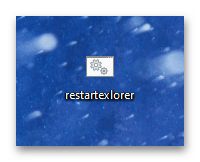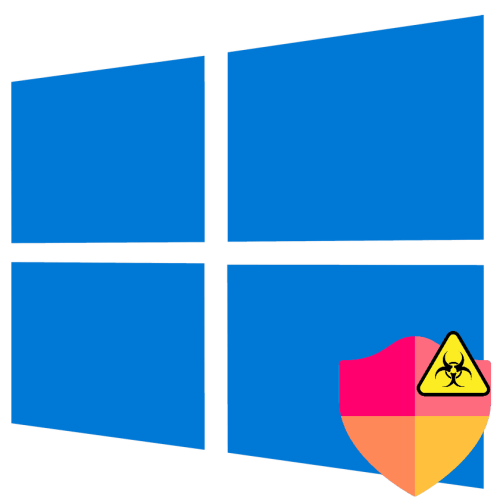Зміст
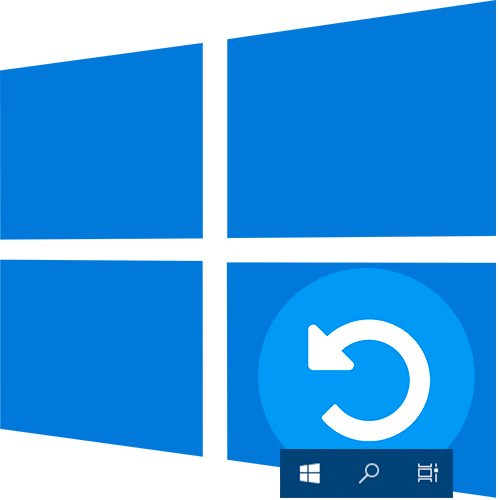
Спосіб 1 « " Диспетчер завдань»
Якщо в роботі панелі завдань виникли проблеми, то більшість проблем вирішить перезапуск " провідника» . Зробити це можна за допомогою «Диспетчера завдань» :
- Одночасно затисніть клавіші «Ctrl + Shift + Esc» , щоб швидко запустити «Диспетчер завдань» .
- Якщо засіб відкрилося в згорнутому режимі, то відобразити його в повному вигляді можна, натиснувши на кнопку»Детальніше" внизу.
- На вкладці»процеси" у списку завдань відшукайте »провідник" . Виділіть його лівою кнопкою миші, потім клацніть по кнопці внизу " перезапустити» .

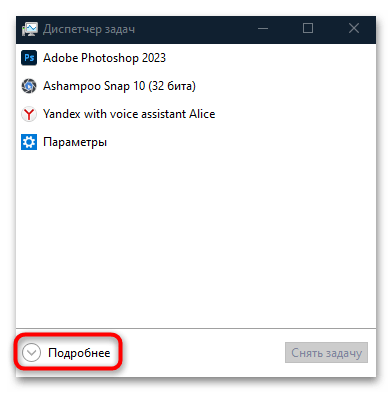
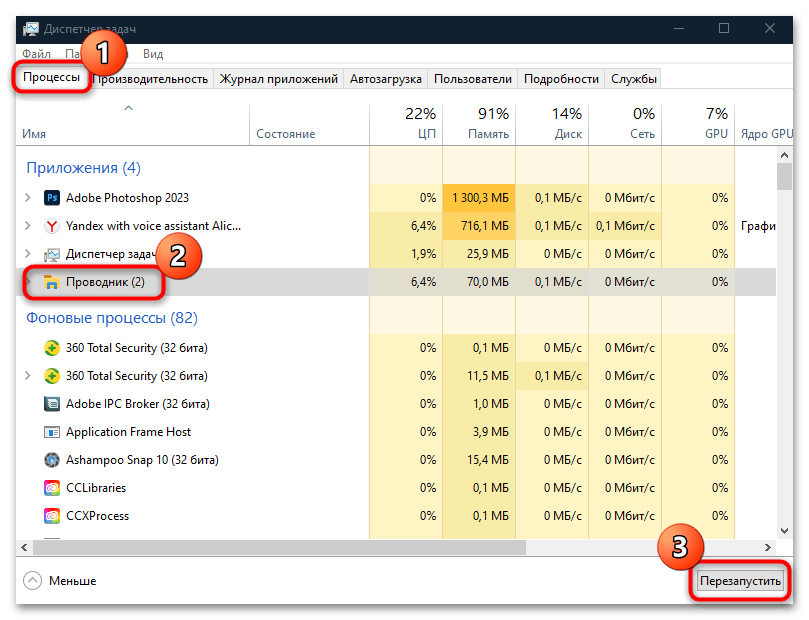
Разом із перезапуском " провідника» автоматично буде закрита, потім запущена і панель завдань Windows 10.
Спосіб 2: "командний рядок»
Інший спосіб перезапустити панель завдань-це використання спеціальної команди в " командний рядок» або в Windows PowerShell. Причому принцип дії аналогічний попередньому способу - буде перезапущений і »провідник" .
- Викличте діалогове вікно " виконати»
, одночасно натиснувши на
«Win + R»
. У рядку
»відкрити"
введіть
cmdабоpowershell, потім клікніть по кнопці «ОК» . &171;Windows PowerShell&187; також запускається правим кліком по & 171; Пуску & 187; і вибором відповідного пункту. - В інтерфейсі консолі вставте
taskkill /f / im explorer.exe && start explorer.exeі натисніть на клавішу «Enter» , щоб виконати команду.
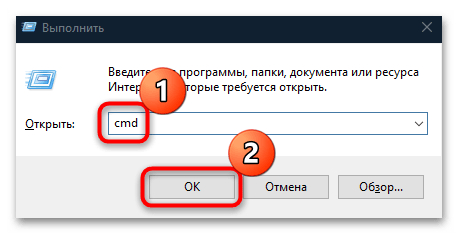
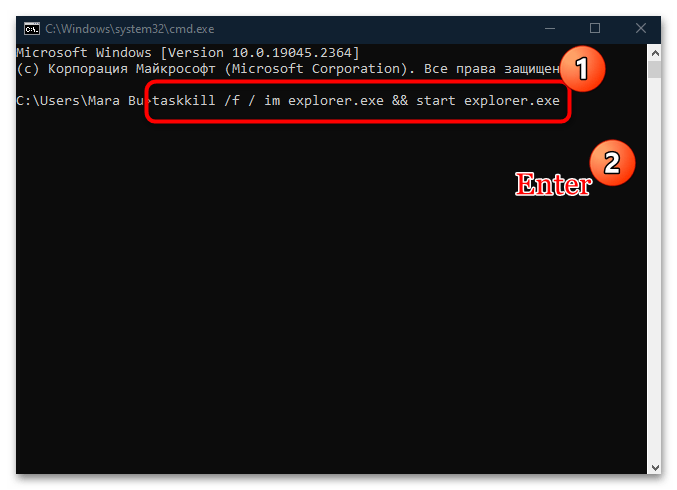
Спосіб 3: пакетний файл BAT
Спробуйте використовувати пакетний файл BAT для перезапуску панелі завдань. Причому його можна винести на робочий стіл в подальшому, щоб виконати процедуру потім, просто двічі клікнувши по ньому.
- Клацніть правою кнопкою миші будь-де, де можна створити файл. Наприклад, по вільній області робочого столу. Наведіть курсор на пункт»створити" , потім виберіть " текстовий документ» .
- Після створення документа запустіть його подвійним клацанням миші. У вікні редактора вставте наступне:
REG DELETE HKCU \ Software \ Microsoft \ Windows \ CurrentVersion \ Explorer \ Streams \ Desktop / F
taskkill / f / im explorer.exe
taskkill / f / im shellexperiencehost.exe
del %localappdata%\Packages \ Microsoft.Windows.ShellExperienceHost_cw5n1h2txyewy \TempState \ * /q
start explorer.exe - Клікніть по вкладці»Файл" , потім по пункту " Зберегти як» .
- У новому вікні важливо вибрати " Тип файлу»
&8212;
" усі файли»
. Задайте ім'я документу, наприклад
&171;restartexlorer.bat&187;
, причому після точки в назві обов'язково потрібно дописати
.bat. Натисніть на кнопку збереження.
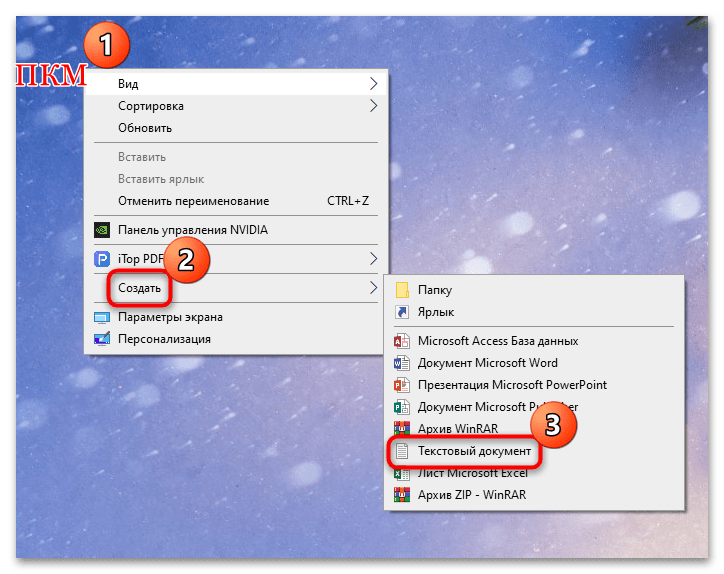
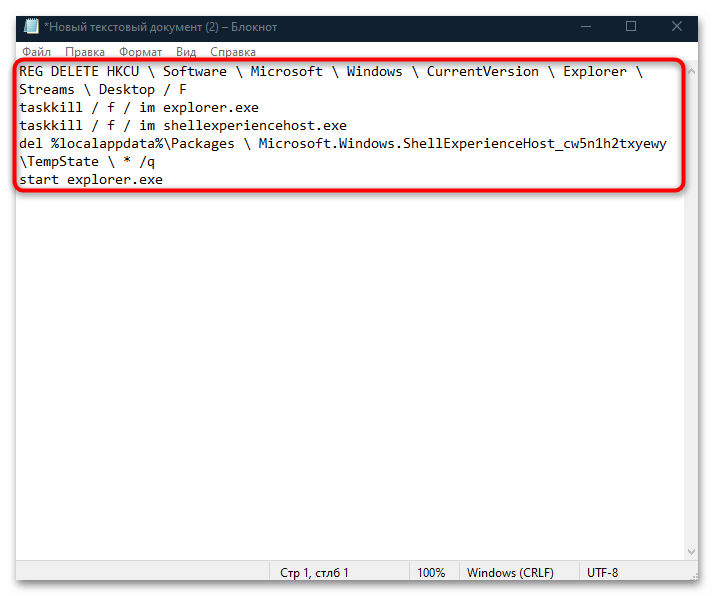
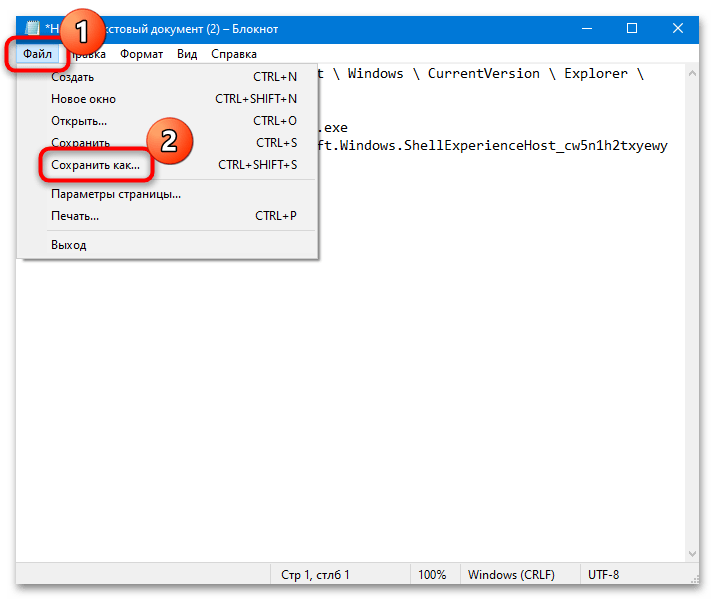
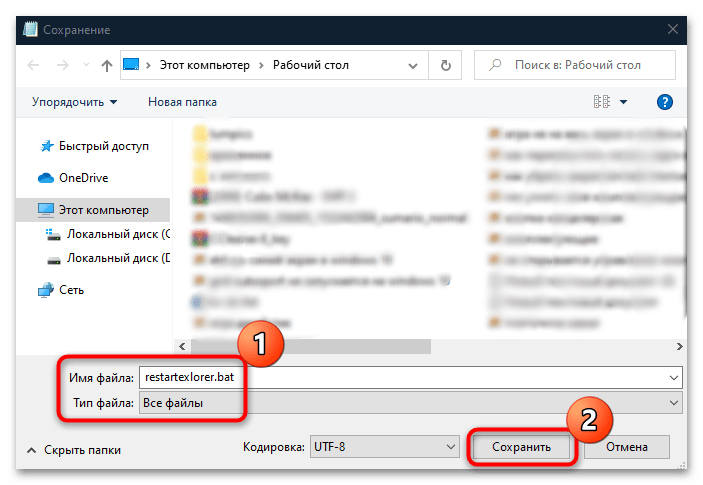
Після цього зовнішній вигляд текстового файл перетвориться в іконку у вигляді вікна з шестерінками. Щоб перезапустити панель завдань, досить запустити його в будь-який момент.